Ang ilang mga gumagamit ay nakakakuha ng 'Hindi mailipat ang folder dahil may isang folder sa parehong lokasyon na hindi mai-redirect' error kapag sinubukan nilang baguhin ang lokasyon ng isang personal na folder sa pangalawang pagkakataon sa Windows. Hindi ito tukoy sa isang tiyak na bersyon ng Windows dahil iniulat ito sa Windows 7, Windows 8.1 at Windows 10.

Hindi mailipat ang folder dahil may isang folder sa parehong lokasyon na hindi mai-redirect. Tinanggihan ang pag-access
Ano ang sanhi ng Error na 'mayroong isang folder sa parehong lokasyon na hindi maaaring mai-redirect'
Sa partikular na error na ito, babalaan ka talaga ng Windows na makatagpo ka ng isyu kung magpatuloy ka at ilipat ang isang personal na folder sa SkyDrive, OneDrive o sa isang katulad na lokasyon.

Binabalaan ka agad ng Windows na hindi mo maibabalik ang default na lokasyon
Kung natatandaan mo, sinenyasan ka ng isang mensahe na nagsasabi na kung magpatuloy ka sa pag-redirect, hindi mo ito maibabalik sa default na lokasyon.
Ang Windows ay hindi kumpleto sa kagamitan upang awtomatikong i-reverse ang pagbabago na ito kung nagpatuloy ka sa pag-redirect.
Sa kabutihang palad, may isang paraan na magbibigay-daan sa iyo upang ibalik ang mga personal na folder sa default na lokasyon, ngunit kakailanganin mong gawin ang lahat nang manu-mano.
Paano ayusin ang error na 'mayroong isang folder sa parehong lokasyon na hindi mai-redirect'
Sa mga sitwasyong ito kung saan mo sinunog ang lahat ng mga tulay na pinapayagan ang awtomatikong pagpapanumbalik, kakailanganin mong gumamit ng Registry Editor upang maiwasan ang mensahe ng error at makuha muli ang normal na pag-andar ng iyong personal na folder / s. Narito ang isang sunud-sunod na gabay sa lahat ng kailangan mong gawin:
- Pindutin Windows key + R upang buksan ang isang Run dialog box. Pagkatapos, i-type ang ' magbago muli ”At pindutin Pasok upang buksan ang utility ng Registry Editor. Kung ang UAC (Control ng User Account) pop up, i-click Oo upang magbigay ng mga pribilehiyong pang-administratibo.
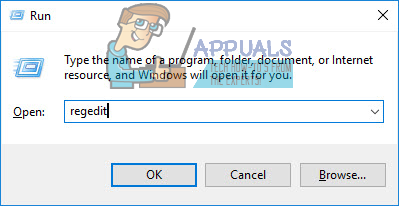
Patakbuhin ang dayalogo: regedit
- Sa loob ng Registry Editor, gamitin ang kaliwang pane upang mag-navigate sa sumusunod na lokasyon:
HKEY_CURRENT_USER Software Microsoft Windows CurrentVersion Explorer User Shell Folders - Kapag nakarating ka doon, lumipat sa kanang pane, hanapin ang personal na folder na nagpapakita ng error at mag-double click dito.
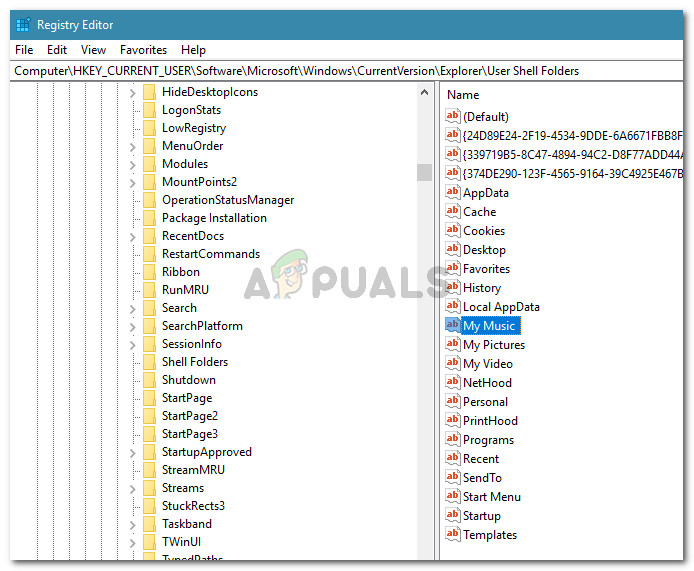
Hanapin at i-double click ang personal na folder sa kanang pane
- Ngayon, palitan ang kasalukuyang data ng halaga sa kaukulang Default na Halaga gamit ang listahan sa ibaba:
Desktop -% USERPROFILE% Mga Paborito sa Desktop -% USERPROFILE% Mga Paborito Musika -% USERPROCloud% Mga Larawan sa Musika -% USERPROFILE% Mga Larawan sa Larawan -% USERPROScript% Mga Dokumento ng Video -% USERPROemium% Mga Pag-download ng Dokumento -% USERPROemium% Mga Pag-download
Tandaan: Tandaan na ang kaukulang key ng pagpapatala para sa Mga Pag-download ang folder ay {374DE290-123F-4565-9164-39C4925E467B}.
- Sa sandaling mapalitan mo ang data ng halaga gamit ang listahan sa itaas, pindutin Sige upang mai-save ang mga pagbabago, pagkatapos isara ang Registry Editor.
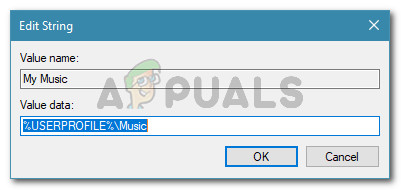
Pagbabalik ng personal na folder sa default na data ng halaga
- I-restart ang iyong machine. Sa susunod na pagsisimula sa iyo ang personal na folder ay dapat na maayos at hindi mo na makasalubong ang 'Hindi mailipat ang folder dahil may isang folder sa parehong lokasyon na hindi mai-redirect' kamalian
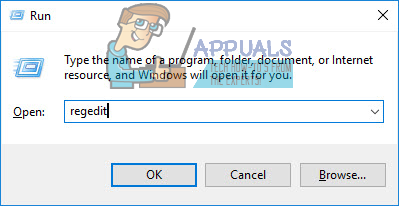
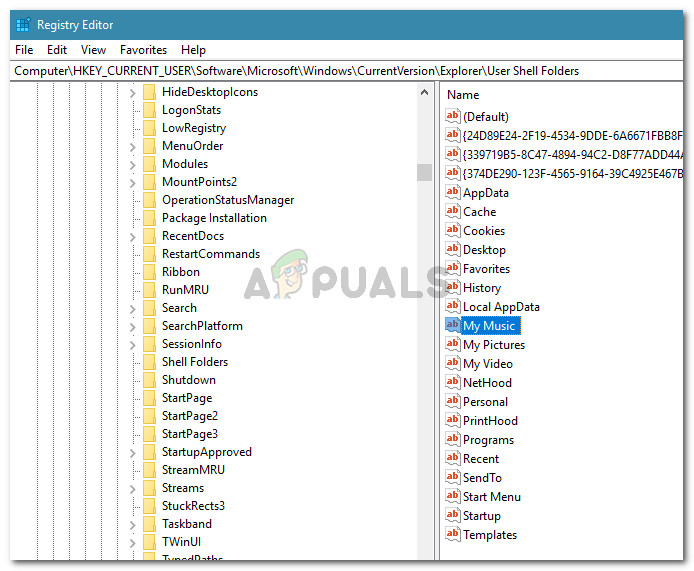
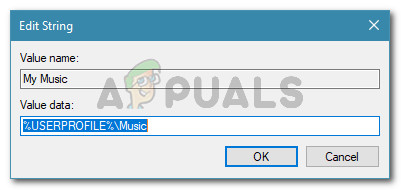





![[NAIayos] Gdi32full.dll Ay Nawawala ang Error](https://jf-balio.pt/img/how-tos/86/gdi32full-dll-is-missing-error.png)

















